ไม่สามารถเชื่อมต่อกับเว็บ WhatsApp? แก้ไขเว็บ WhatsApp ไม่ทำงาน!
เผยแพร่แล้ว: 2019-06-20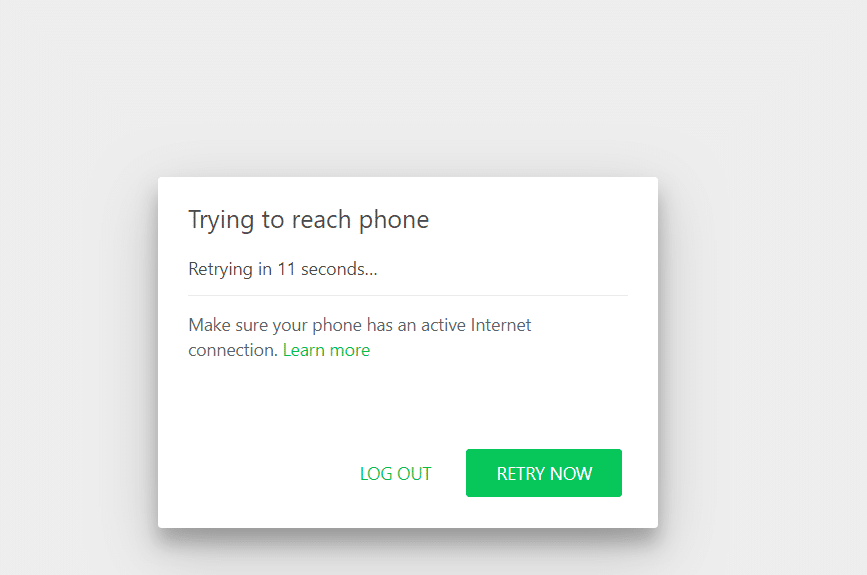
แก้ไข WhatsApp Web ไม่ทำงาน: ในโลกดิจิทัลนี้ ทุกคนจะได้รับแอปพลิเคชันต่างๆ ที่ช่วยให้คุณสื่อสารกัน แชร์วิดีโอ รูปภาพ ฯลฯ ได้ด้วยการคลิกปุ่มเพียงครั้งเดียว ไม่ว่าคุณจะอยู่ไกลกันแค่ไหน เมื่อแอปพลิเคชันดังกล่าวซึ่งช่วยให้คุณสามารถสื่อสารกับเพื่อนและครอบครัวของคุณคือ WhatsApp คุณสามารถดาวน์โหลดได้จาก google play store บนโทรศัพท์ของคุณ และสร้างบัญชีของคุณและเริ่มใช้งาน มันใช้งานง่ายมากและเป็นแอพที่สะดวกมาก
WhatsApp ทำให้การสนทนาและแบ่งปันรูปภาพ วิดีโอ เอกสาร ฯลฯ เป็นเรื่องง่ายและสะดวกยิ่งขึ้นด้วยการเปิดตัวส่วนขยายทางคอมพิวเตอร์สำหรับผู้ใช้ WhatsApp Web เป็นส่วนขยายที่คุณสามารถใช้ได้บนพีซีโดยไม่ต้องติดตั้ง ช่วยให้คุณสามารถส่งและรับข้อความจากพีซีและจากโทรศัพท์ของคุณ สิ่งนี้เกิดขึ้นเพราะเมื่อคุณลงชื่อเข้าใช้เว็บ WhatsApp ทั้งอุปกรณ์เช่นพีซีและมือถือของคุณจะซิงค์
ข้อความทั้งหมดไม่ว่าคุณจะส่งหรือรับจะแสดงบนอุปกรณ์ทั้งสอง กล่าวโดยย่อ กิจกรรมทั้งหมดที่เกิดขึ้นบนเว็บ WhatsApp และบนโทรศัพท์ของคุณจะปรากฏบนอุปกรณ์ทั้งสองขณะที่ซิงค์กัน ซึ่งช่วยประหยัดเวลาของผู้ใช้ได้มาก เนื่องจากในขณะที่ทำงานบนพีซีของคุณ คุณสามารถส่งหรือรับข้อความบนพีซีของคุณพร้อมๆ กันโดยไม่จำเป็นต้องหยิบโทรศัพท์ขึ้นมา คุณสามารถเปิดเว็บ WhatsApp บนคอมพิวเตอร์ของคุณ และเริ่มคุยกับใครก็ได้ในรายชื่อติดต่อของคุณ
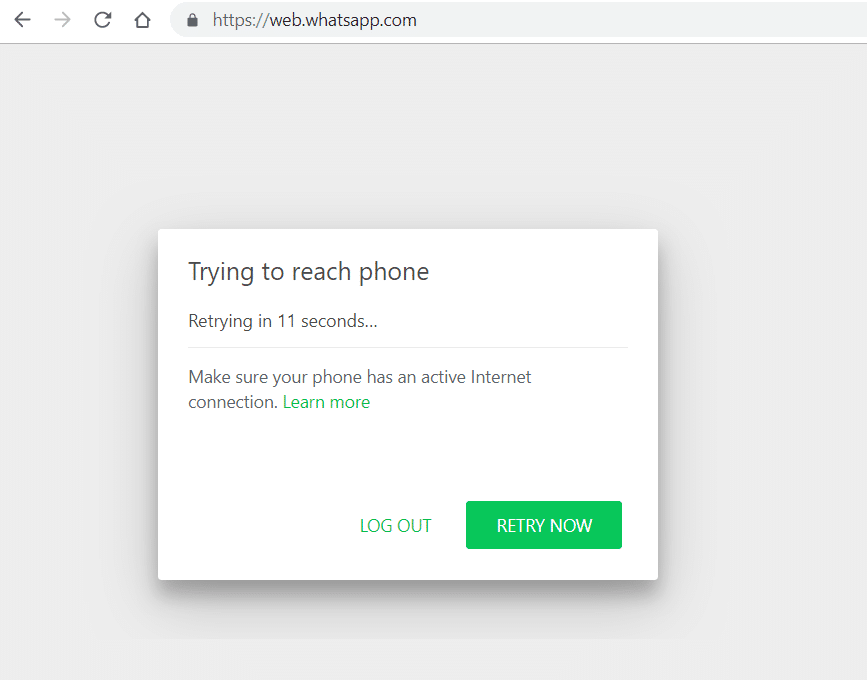
แต่บางครั้งการเชื่อมต่อระหว่างโทรศัพท์และพีซีใช้งานไม่ได้ และคุณจะไม่สามารถเข้าถึง WhatsApp Web บนพีซีของคุณได้ ปัญหาคือ WhatsApp บนมือถือและ WhatsApp Web ไม่สามารถซิงค์ได้ ดังนั้นการเชื่อมต่อจึงขาดหายไป และคุณจะเห็นข้อผิดพลาดบางอย่างเพื่อแจ้งให้คุณทราบว่า WhatsWeb ไม่ทำงาน มีสาเหตุอื่นๆ หลายประการที่ทำให้คุณไม่สามารถใช้เว็บ WhatsApp บนพีซีของคุณได้ ซึ่งเราจะกล่าวถึงในคู่มือนี้
สารบัญ
- เหตุผลที่คุณไม่สามารถเชื่อมต่อกับ WhatsApp Web ได้?
- แก้ไขเว็บ WhatsApp ไม่ทำงาน
- วิธีที่ 1 - ตรวจสอบว่า WhatsApp ไม่ทำงานหรือไม่
- วิธีที่ 2 – ตรวจสอบความเข้ากันได้ของเบราว์เซอร์
- วิธีที่ 3 – ตรวจสอบการอัปเดตเบราว์เซอร์
- วิธีที่ 4 – ล้างคุกกี้เบราว์เซอร์
- วิธีที่ 5 – รีเซ็ตเว็บเบราว์เซอร์
- วิธีที่ 6 – ปิดใช้งานซอฟต์แวร์ VPN
- วิธีที่ 7 – แก้ไขปัญหาการเชื่อมต่ออินเทอร์เน็ต
- วิธีที่ 8 – ซูมเข้าที่หน้าเว็บ WhatsApp เพื่อสแกนรหัส QR
เหตุผลที่คุณไม่สามารถเชื่อมต่อกับ WhatsApp Web ได้?
มีสาเหตุหลายประการที่ทำให้เว็บ WhatsApp ไม่ทำงานตามที่ควรจะเป็นและบางส่วนได้รับด้านล่าง:
- หากคุณไม่ล้างคุกกี้ของเบราว์เซอร์ของคุณเป็นประจำหรือไม่สามารถล้างได้ อาจทำให้เบราว์เซอร์ทำงานผิดปกติ และอาจเป็นสาเหตุเดียวกับที่เบราว์เซอร์ไม่อนุญาตให้เว็บ WhatsApp ทำงานอย่างถูกต้อง
- ขณะใช้งาน WhatsApp Web สิ่งสำคัญคือทั้งโทรศัพท์และพีซีของคุณควรเชื่อมต่อกับอินเทอร์เน็ต หากอุปกรณ์เครื่องใดเครื่องหนึ่งไม่สามารถเชื่อมต่ออินเทอร์เน็ตหรือมีการเชื่อมต่ออินเทอร์เน็ตคุณภาพต่ำ เว็บ WhatsApp อาจทำงานหรือทำงานไม่ถูกต้อง
- มีความเป็นไปได้ที่เว็บเบราว์เซอร์ที่คุณใช้เพื่อเรียกใช้ WhatsApp ทำให้เกิดปัญหาโดยเฉพาะอย่างยิ่งเมื่อเบราว์เซอร์ของคุณล้าสมัยหรือไม่ได้รับการอัปเดตมาระยะหนึ่ง
แก้ไขเว็บ WhatsApp ไม่ทำงาน
หากเว็บ WhatsApp ของคุณทำงานไม่ถูกต้อง คุณก็ต้องกังวลเพราะมีวิธีแก้ปัญหาหลายอย่างที่คุณสามารถ แก้ปัญหาการไม่สามารถเชื่อมต่อกับ WhatsApp Web ได้
วิธีที่ 1 - ตรวจสอบว่า WhatsApp ไม่ทำงานหรือไม่
บางครั้ง ปัญหาคือเซิร์ฟเวอร์ของเว็บไคลเอ็นต์ WhatsApp ไม่ทำงานเนื่องจากทำงานไม่ถูกต้อง คุณสามารถตรวจสอบว่าเซิร์ฟเวอร์เว็บไคลเอ็นต์ WhatsApp ไม่ทำงานหรือไม่ได้ใช้เว็บไซต์ downdetector
ในการตรวจสอบสถานะ WhatsApp โดยใช้เว็บไซต์ downdetector ให้ทำตามขั้นตอนด้านล่าง:
1.เปิด downdetector.com โดยใช้เบราว์เซอร์ใดก็ได้ แล้วหน้าด้านล่างจะเปิดขึ้น
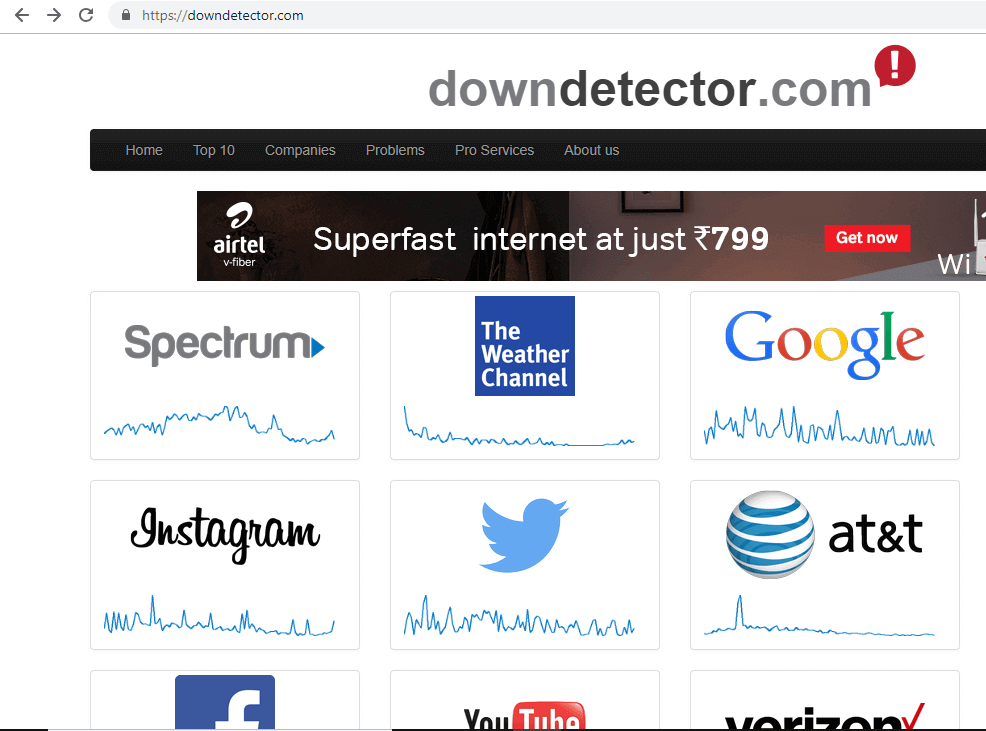
2. เลื่อนลงและมองหาไอคอน WhatsApp
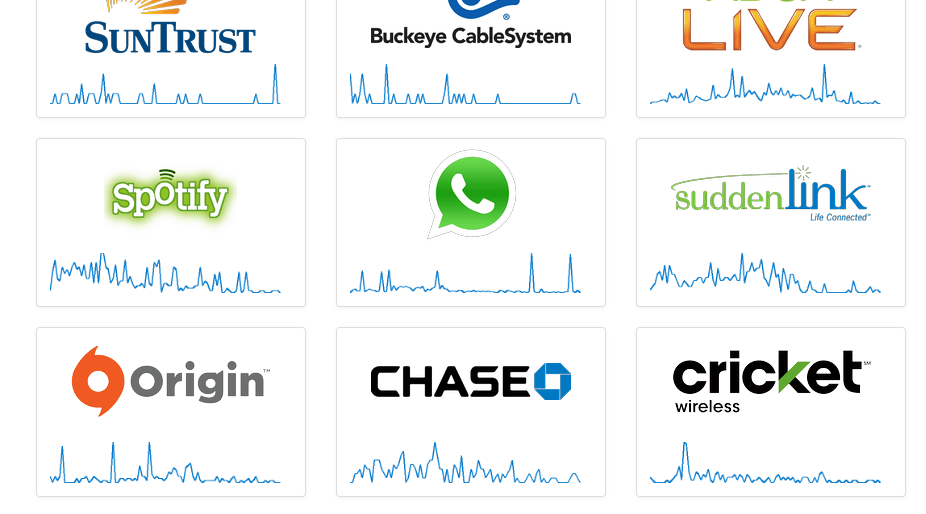
3. คลิกที่ไอคอน WhatsApp
4. หน้าด้านล่างจะเปิดขึ้นซึ่งจะแสดงว่า WhatsApp ของคุณมีปัญหาหรือไม่
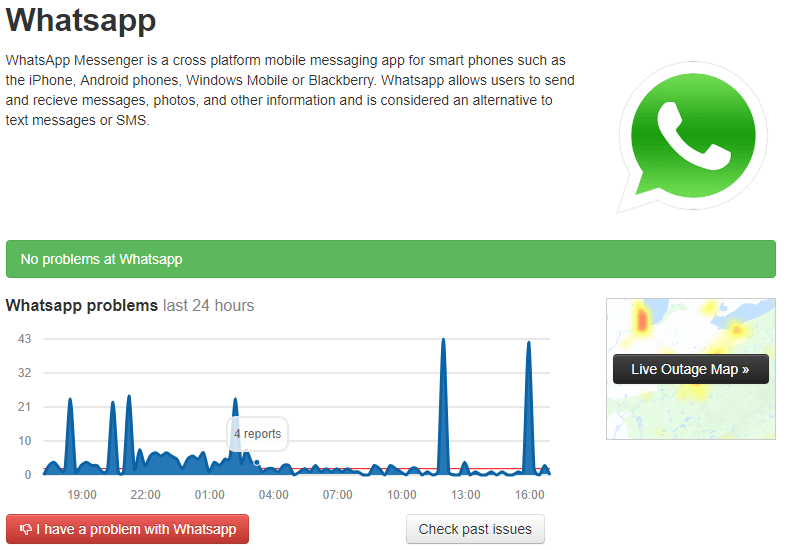
5. นี่แสดงว่าไม่มีปัญหาที่ WhatsApp
หมายเหตุ: ถ้ามันแสดงว่ามีปัญหา คุณต้องรอจนกว่า WhatsApp จะกลับมาอีกครั้งนั่นคือปัญหาได้รับการแก้ไข
วิธีที่ 2 – ตรวจสอบความเข้ากันได้ของเบราว์เซอร์
ในการเรียกใช้เว็บ WhatsApp สิ่งสำคัญคือต้องสังเกตว่าเบราว์เซอร์และเว็บ WhatsApp ของคุณควรทำงานร่วมกันได้ ดังนั้น หากเว็บ WhatsApp ของคุณใช้งานไม่ได้ คุณควรมองหาข้อมูลจำเพาะของเบราว์เซอร์ของคุณก่อน Google Chrome, Firefox, Opera, Edge เป็นเบราว์เซอร์บางตัวที่เว็บ WhatsApp เข้ากันได้ ในขณะที่ Vivaldi, Internet Explorer เป็นเบราว์เซอร์บางตัวที่ไม่รองรับเว็บ WhatsApp ดังนั้น ผู้ใช้ที่พยายามเรียกใช้ WhatsApp โดยใช้เบราว์เซอร์ที่ไม่รองรับจำเป็นต้องติดตั้งทางเลือกอื่นที่เข้ากันได้กับ WhatsApp
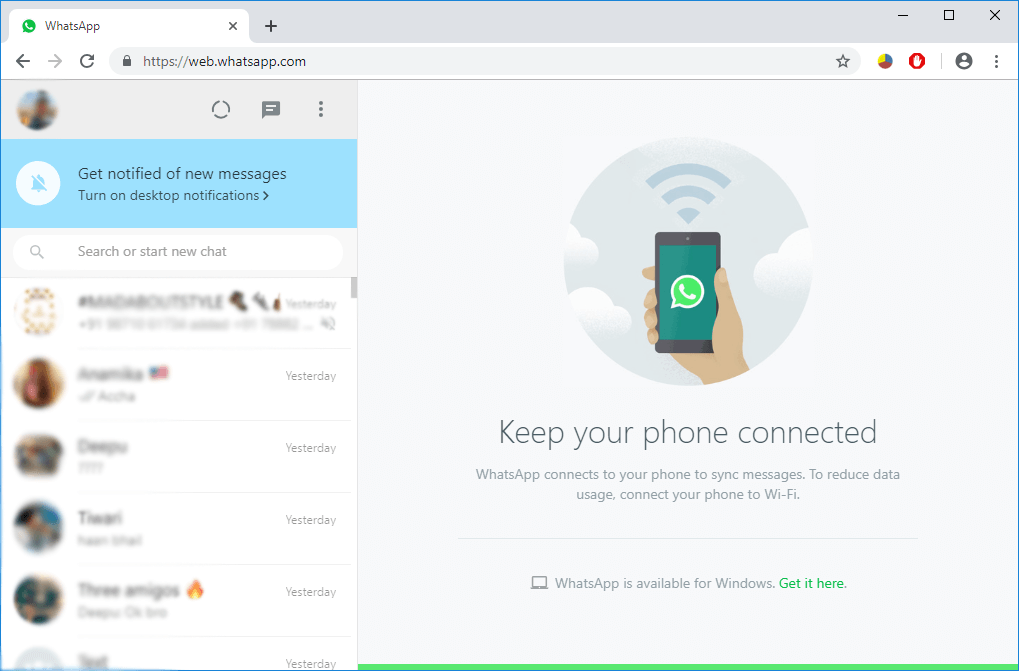
วิธีที่ 3 – ตรวจสอบการอัปเดตเบราว์เซอร์
แม้ว่าคุณจะใช้เบราว์เซอร์ที่เข้ากันได้กับเว็บ WhatsApp แต่ก็มีโอกาสที่เว็บ WhatsApp ของคุณจะทำงานไม่ถูกต้องเนื่องจาก WhatsApp ไม่รองรับเบราว์เซอร์ที่เข้ากันได้ทุกเวอร์ชัน ดังนั้น หากคุณใช้เบราว์เซอร์ที่ล้าสมัย คุณจะต้องอัปเดตเบราว์เซอร์เป็นเวอร์ชันล่าสุด
1.เปิดเบราว์เซอร์ Google Chrome และคลิกที่ ไอคอนสามจุด ที่มุมบนขวา
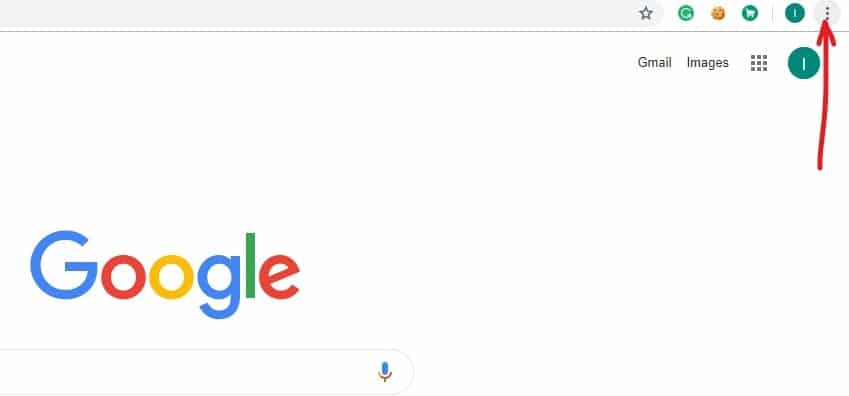
2. คลิกที่ ปุ่มช่วยเหลือ
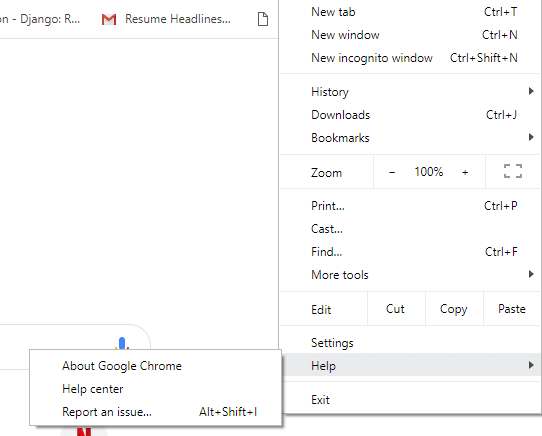
3.ภายใต้ความช่วยเหลือ ให้คลิก เกี่ยวกับ Google Chrome
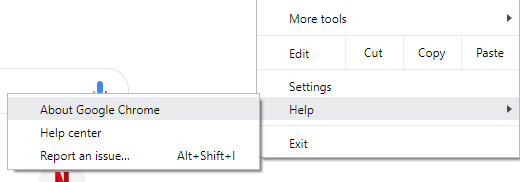
4. หน้าด้านล่างจะเปิดขึ้นซึ่งจะแสดง Chrome เวอร์ชันปัจจุบันให้คุณเห็น
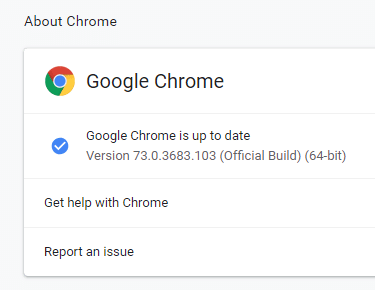
5.หากเบราว์เซอร์ของคุณล้าสมัย Chrome จะเริ่มดาวน์โหลดการอัปเดตล่าสุดสำหรับเบราว์เซอร์ของคุณ
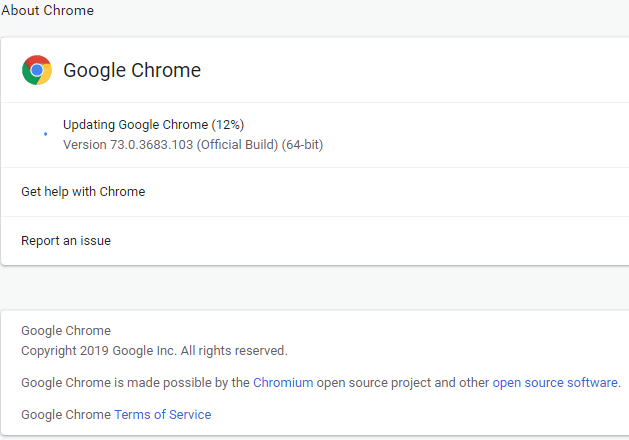
6.เมื่อ Chrome เสร็จสิ้นการติดตั้งการอัปเดต คุณจะต้องคลิกที่ ปุ่มเปิดใหม่ เพื่อรีสตาร์ทเบราว์เซอร์
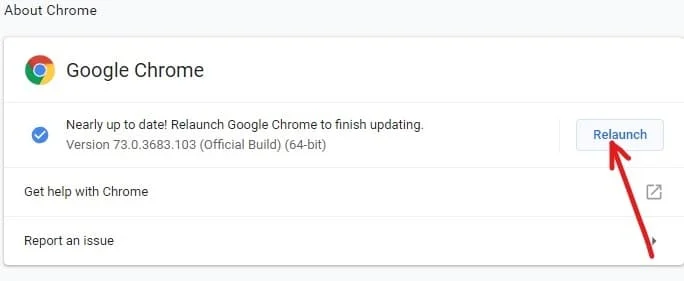
วิธีที่ 4 – ล้างคุกกี้เบราว์เซอร์
หากคุณไม่สามารถเชื่อมต่อกับเว็บ WhatsApp ได้ คุณจะต้องตรวจสอบคุกกี้ของเบราว์เซอร์ เนื่องจากบางครั้งแคชและคุกกี้ของเบราว์เซอร์อาจขัดจังหวะการเชื่อมต่อ ดังนั้นคุณเพียงแค่ต้องลบคุกกี้และแคชของเบราว์เซอร์:
1.เปิดเบราว์เซอร์ Google Chrome และคลิกที่ ไอคอนสามจุด ที่มุมบนขวา
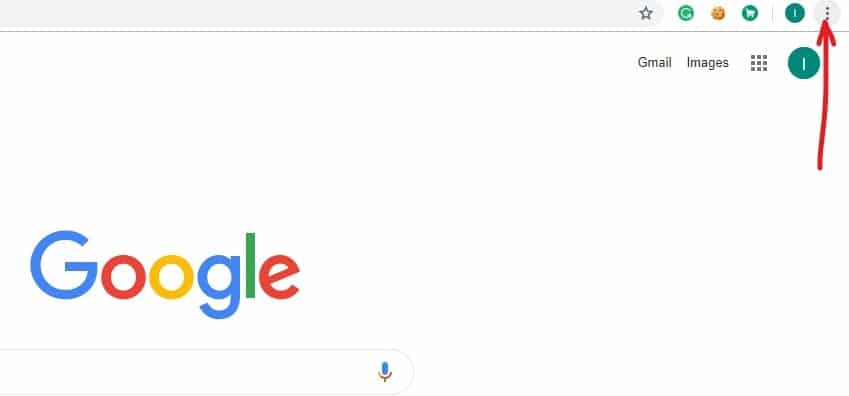
2. คลิกที่ ตัวเลือกเครื่องมือเพิ่มเติม
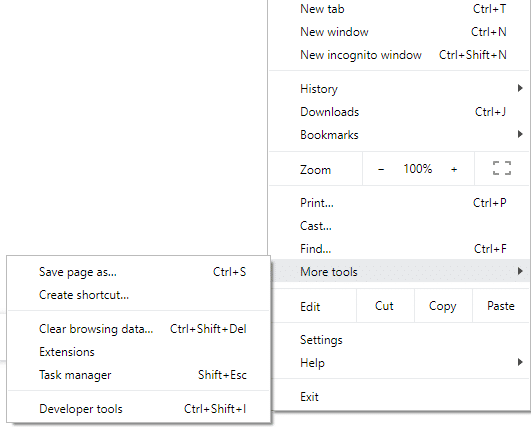
3. ภายใต้ เครื่องมือเพิ่มเติม ให้คลิกที่ ล้างข้อมูลการท่องเว็บ
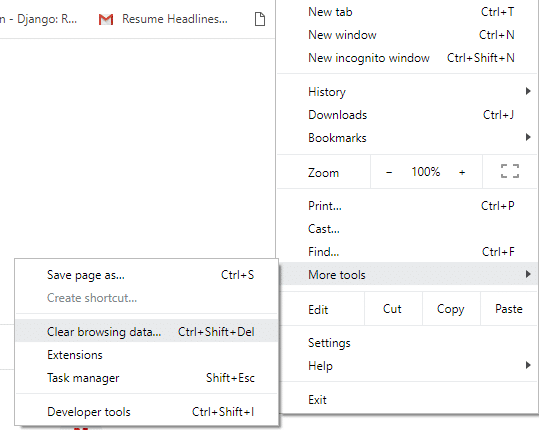
4. กล่องโต้ตอบด้านล่างจะเปิดขึ้น
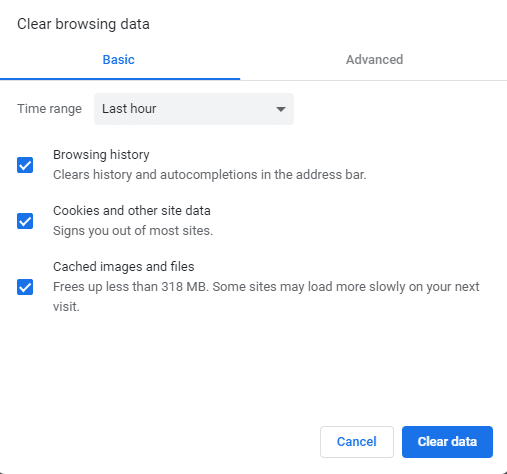

5. ทำ เครื่องหมาย ที่ช่องถัดจาก คุกกี้ และข้อมูลไซต์อื่น ๆ หากยังไม่ได้ทำเครื่องหมาย
6.จากนั้นคลิกที่ปุ่ม ล้างข้อมูล และคุกกี้และข้อมูลไซต์อื่น ๆ ทั้งหมดของคุณจะถูกล้าง ตอนนี้ดูว่าคุณสามารถ แก้ไขปัญหาไม่สามารถเชื่อมต่อกับ WhatsApp Web ได้หรือไม่
วิธีที่ 5 – รีเซ็ตเว็บเบราว์เซอร์
หากเว็บแอปของคุณทำงานไม่ถูกต้อง คุณสามารถใช้ตัวเลือกการรีเซ็ตเบราว์เซอร์เพื่อแก้ไขปัญหาต่างๆ ที่เกี่ยวข้องกับเบราว์เซอร์ได้ ตัวเลือกการรีเซ็ตจะนำการตั้งค่าเบราว์เซอร์เริ่มต้นกลับมา และจะลบการตั้งค่าทั้งหมดของคุณ จะลบคุกกี้ แคช และข้อมูลการท่องเว็บอื่น ๆ รหัสผ่าน การป้อนอัตโนมัติ ฯลฯ โดยสรุป การเปลี่ยนแปลงใด ๆ ที่เกิดขึ้นกับเบราว์เซอร์จะถูกเปลี่ยนกลับ ให้เป็นเหมือนการติดตั้งใหม่ ดังนั้นโปรด เข้าใจสิ่งนี้ก่อนดำเนินการต่อ
1.เปิดเบราว์เซอร์ Google Chrome และคลิกที่ ไอคอนสามจุด ที่มุมบนขวา
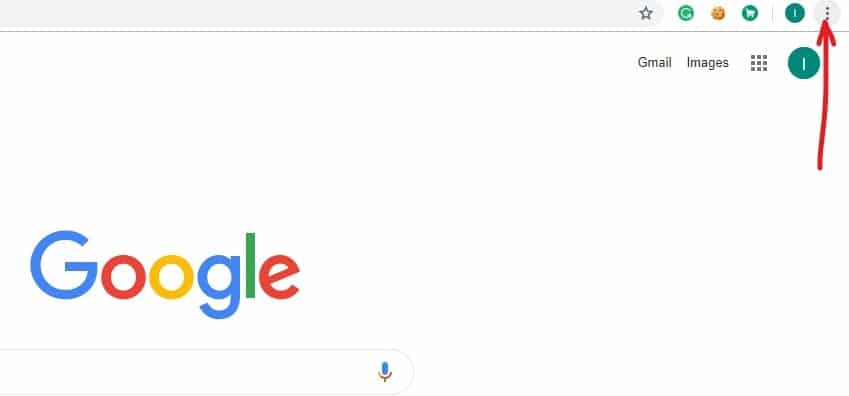
2. คลิกที่การ ตั้งค่า จากเมนู Chrome
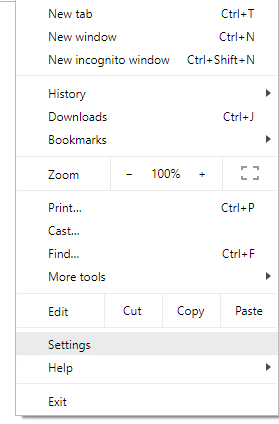
3.เลื่อนลงมาจนเจอ ลิงก์ขั้นสูง คลิกเพื่อแสดงตัวเลือกขั้นสูง
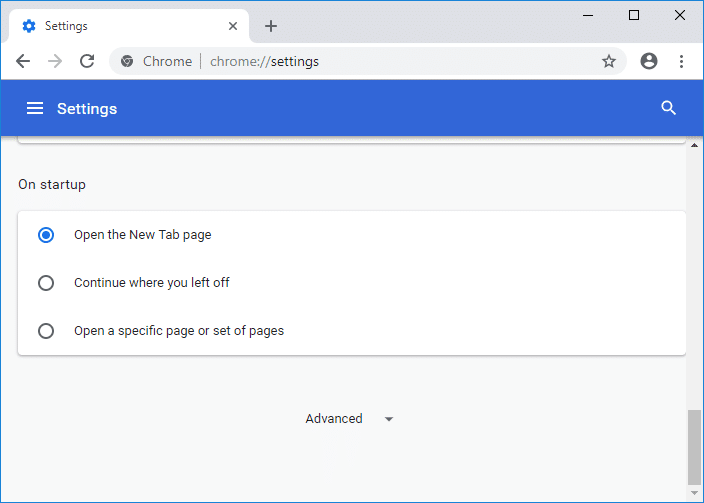
4.เมื่อคุณคลิกที่ลิงค์ขั้นสูง หน้าด้านล่างจะเปิดขึ้น
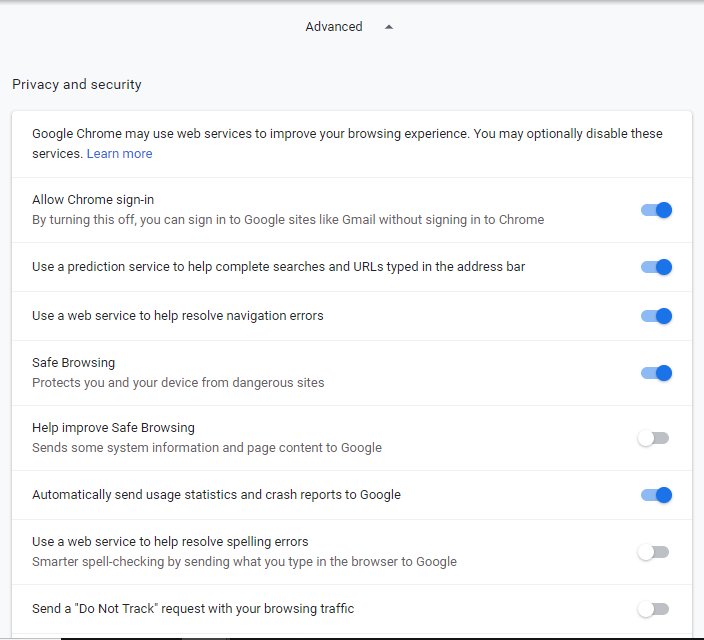
5. เลื่อนลงและไปที่ด้านล่างสุดของหน้าซึ่งคุณจะเห็นส่วน รีเซ็ตและล้างข้อมูล
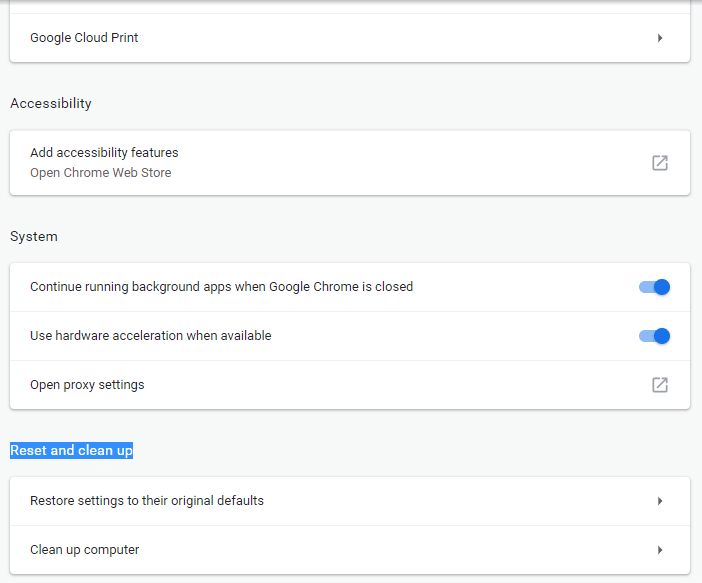
6. ใต้ตัวเลือกรีเซ็ตและล้างข้อมูล ให้คลิกที่ คืนค่าการตั้งค่าเป็นค่าเริ่มต้นดั้งเดิม กล่องโต้ตอบด้านล่างจะปรากฏขึ้น
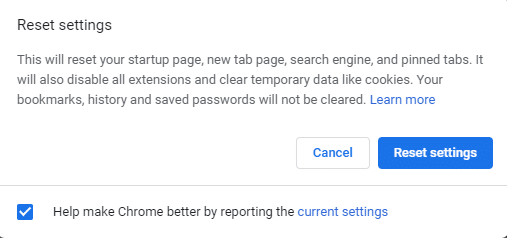
7. คลิกที่ปุ่ม รีเซ็ตการตั้งค่า
8. การดำเนินการนี้จะเปิดหน้าต่างป๊อปอัปอีกครั้งเพื่อถามว่าคุณต้องการรีเซ็ตหรือไม่ ดังนั้นให้คลิก รีเซ็ต เพื่อดำเนินการต่อ
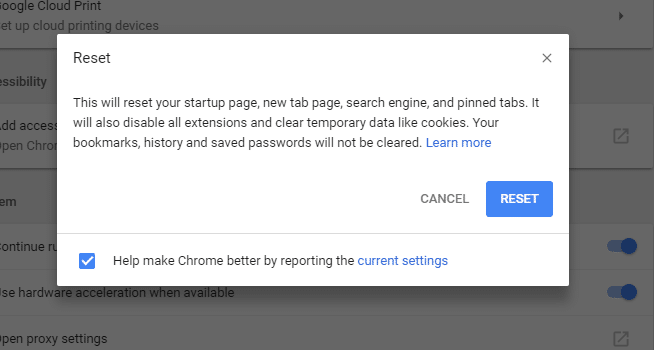
หลังจากทำตามขั้นตอนข้างต้นแล้ว เบราว์เซอร์ของคุณจะคืนค่ากลับเป็นการตั้งค่าเริ่มต้นดั้งเดิม
วิธีที่ 6 – ปิดใช้งานซอฟต์แวร์ VPN
หากคุณกำลังใช้ซอฟต์แวร์ VPN ใดๆ อยู่ อาจทำให้เกิดปัญหาการเชื่อมต่อและเว็บ Whatsapp ของคุณจะไม่สามารถทำงานได้อย่างถูกต้อง ดังนั้นคุณต้องปิดการใช้งาน VPN หรือถอนการติดตั้งอย่างสมบูรณ์ก่อนที่จะเรียกใช้เว็บ WhatsApp
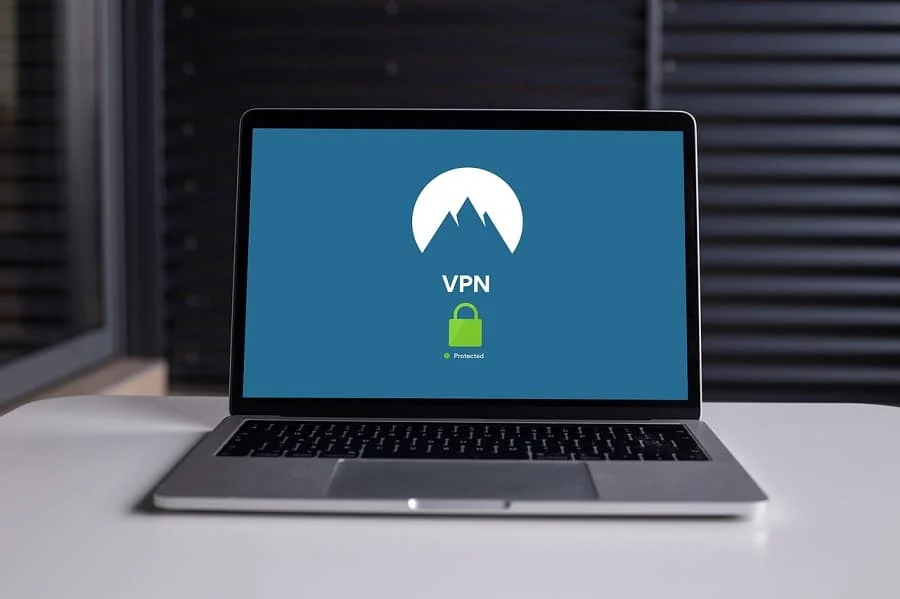
หากต้องการยกเลิกการเชื่อมต่อซอฟต์แวร์ VPN ให้ทำตามขั้นตอนด้านล่าง:
1. คลิกขวาที่ ไอคอนซอฟต์แวร์ VPN
2. คลิกที่ ตัวเลือกตัด การเชื่อมต่อ
3.ซอฟต์แวร์ของคุณอาจมีตัวเลือกเพิ่มเติมเพื่อยกเลิกการเชื่อมต่อ VPN ติดตามพวกเขาและ VPN ของคุณจะถูกตัดการเชื่อมต่อ
วิธีที่ 7 – แก้ไขปัญหาการเชื่อมต่ออินเทอร์เน็ต
บางครั้งผู้ใช้จำเป็นต้องแก้ไขปัญหาการเชื่อมต่ออินเทอร์เน็ตบนโทรศัพท์และพีซีเพื่อ แก้ไขปัญหา WhatsApp Web Not Working
แก้ไขปัญหาการเชื่อมต่ออินเทอร์เน็ตของโทรศัพท์
ในการแก้ไขปัญหาการเชื่อมต่ออินเทอร์เน็ตบนโทรศัพท์ก่อน ให้ลองเปิดโหมดเครื่องบิน จากนั้นปิดอีกครั้งบนโทรศัพท์ของคุณ โดยทำตามขั้นตอนด้านล่าง:
1.ไปที่ การตั้งค่าโทรศัพท์
2. คุณจะเห็นตัวเลือกเพิ่มเติมที่นั่น คลิกที่มัน หน้าด้านล่างจะเปิดขึ้น
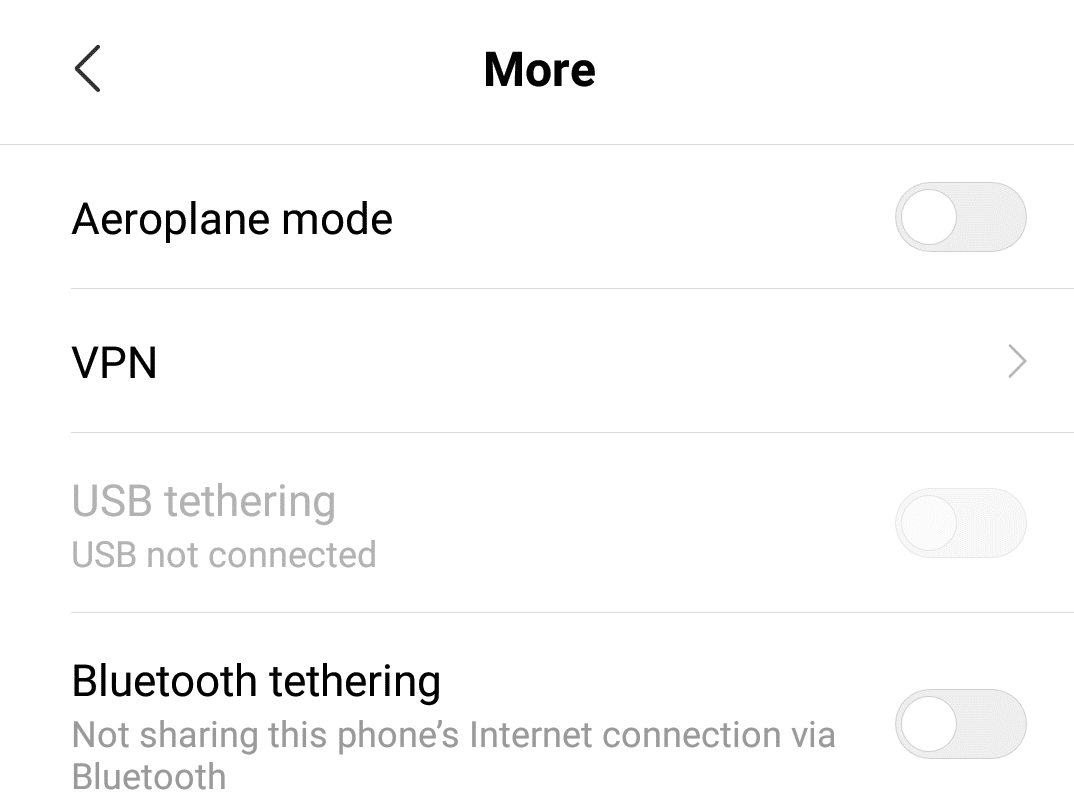
3. เปิดปุ่ม โหมดเครื่องบิน และเปิดค้างไว้นานกว่าหนึ่งนาที
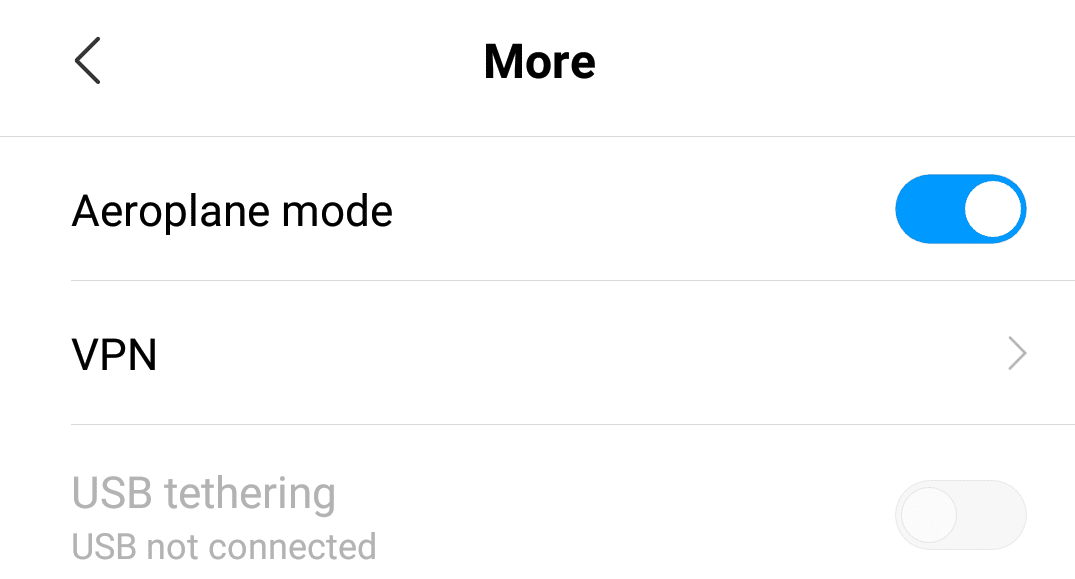
4. ปิดสวิตช์สำหรับ VPN
แก้ไขปัญหาการเชื่อมต่ออินเทอร์เน็ตบนพีซี
ในการแก้ไขปัญหาการเชื่อมต่ออินเทอร์เน็ตบนพีซี ให้เรียกใช้ Network หรือ Internet Troubleshooter ในการเรียกใช้ตัวแก้ไขปัญหาการเชื่อมต่ออินเทอร์เน็ตให้ทำตามขั้นตอนด้านล่าง:
1. เปิด Troubleshoot โดยค้นหาโดยใช้แถบค้นหาและกดปุ่ม Enter บนแป้นพิมพ์
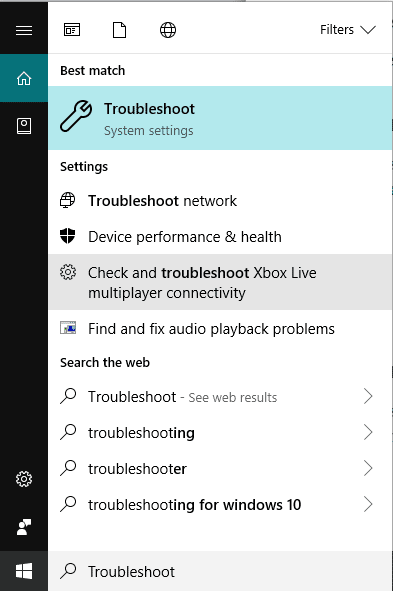
2. ตอนนี้ภายใต้ Troubleshoot ให้คลิกที่ Internet Connections
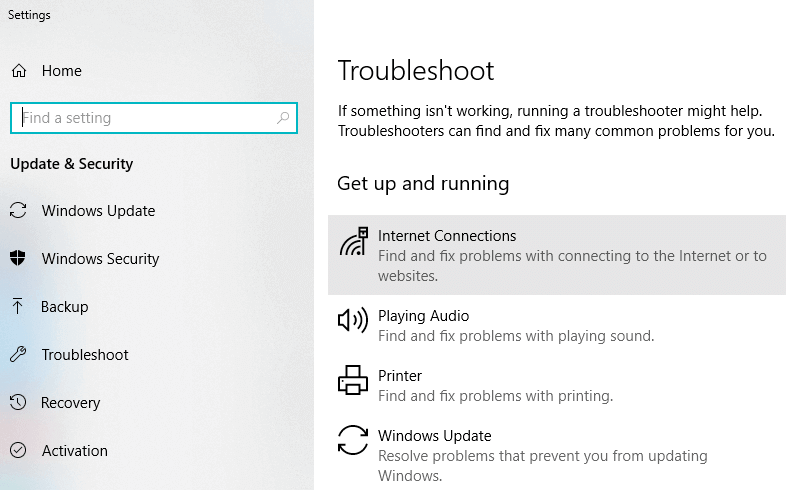
3. คลิกที่ปุ่ม เรียกใช้ตัวแก้ไขปัญหา ภายใต้การเชื่อมต่ออินเทอร์เน็ต
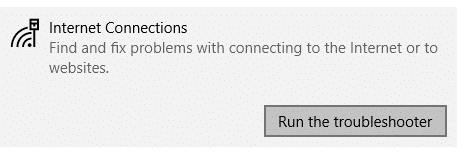
4. กล่องโต้ตอบด้านล่างจะปรากฏขึ้นเพื่อแสดงการตรวจหาปัญหา
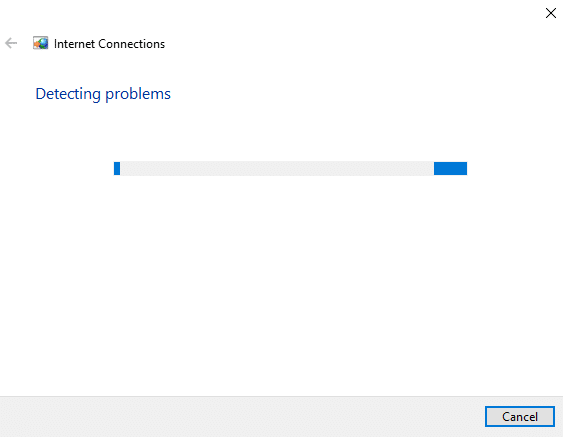
5. ในหน้าจอถัดไป คุณจะเห็นสองตัวเลือก ตรวจสอบให้แน่ใจว่าได้คลิก ช่วยฉันเชื่อมต่อกับหน้าเว็บเฉพาะ
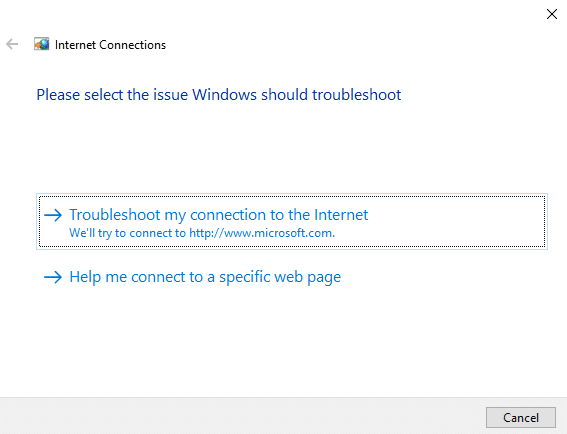
6. ป้อน URL เว็บ WhatsApp ในกล่องข้อความที่กำหนด: https://web.whatsapp.com/
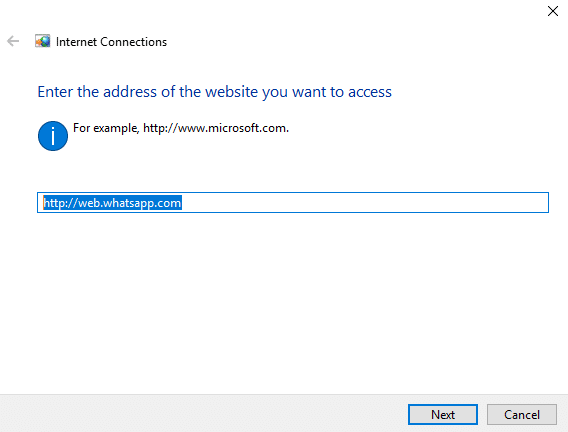
7. คลิกที่ ปุ่มถัดไป
8. จากนั้นตัวแก้ไขปัญหาจะให้การแก้ไขบางอย่างแก่คุณเพื่อ แก้ปัญหาการเชื่อมต่อกับ WhatsApp Web ไม่ได้
วิธีที่ 8 – ซูมเข้าที่หน้าเว็บ WhatsApp เพื่อสแกนรหัส QR
ในการเรียกใช้ WhatsApp บนพีซี คุณต้อง สแกนรหัส QR จากเว็บ WhatsApp ของคุณไปยังแอพ WhatsApp บนโทรศัพท์ของคุณ กล้องโทรศัพท์ความละเอียดต่ำไม่สามารถจับรหัส QR ได้อย่างถูกต้องและชัดเจน ดังนั้นเพื่อให้แน่ใจว่าโทรศัพท์จะจับรหัส QR ได้อย่างชัดเจน ให้ ซูมเข้าในหน้าเว็บ WhatsApp
1. เปิดหน้าเว็บ WhatsApp
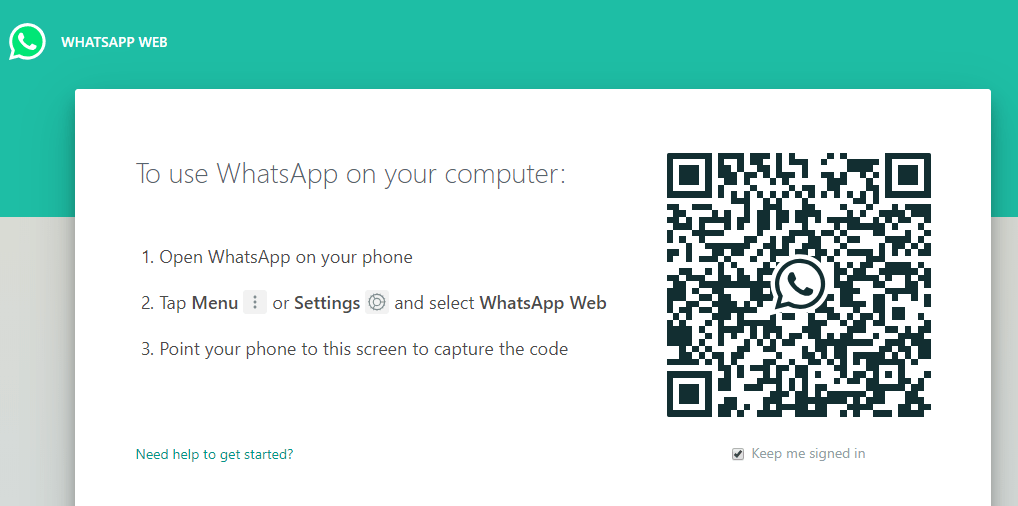
2. ซูมเข้า บนหน้าเว็บโดยกด แป้น Ctrl และ + พร้อมกัน
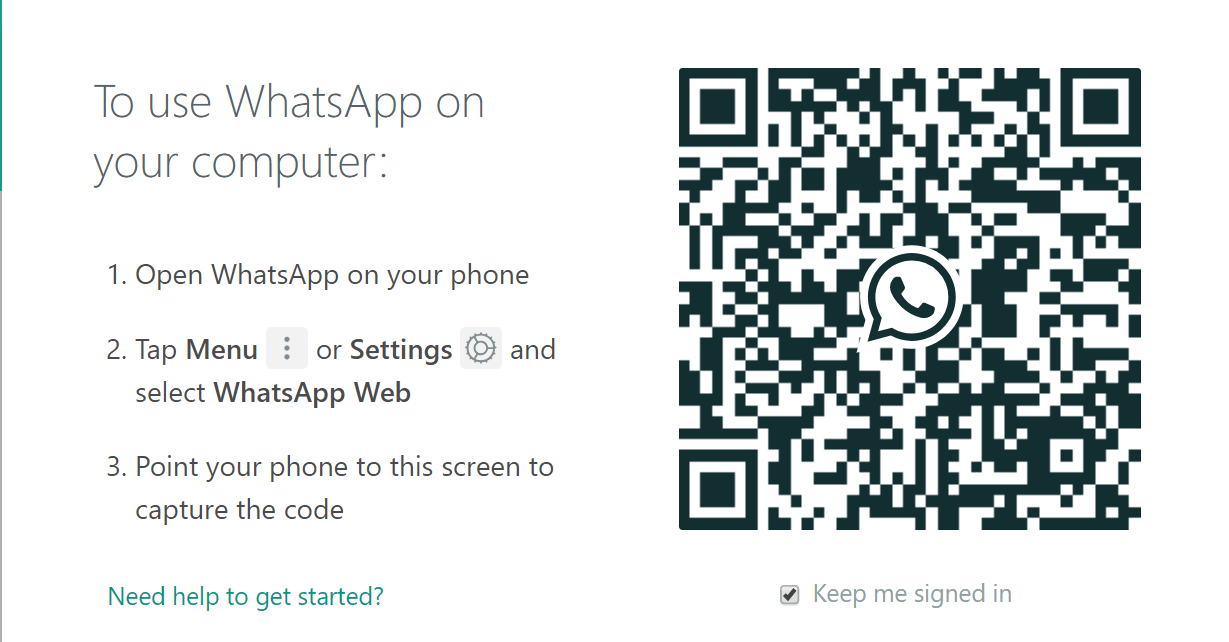
รหัส QR ของคุณจะถูกซูมเข้า ตอนนี้ให้ลอง สแกนรหัส QR อีกครั้ง และคุณอาจ แก้ไขปัญหา WhatsApp Web Not Working ได้
ที่แนะนำ:
- การอัปเดต Windows ติดอยู่หรือไม่ นี่คือบางสิ่งที่คุณสามารถลองได้!
- เคล็ดลับ Windows 10: ประหยัดพื้นที่ด้วยการล้างโฟลเดอร์ WinSxS
- แก้ไขข้อผิดพลาดตัวจัดคิวเครื่องพิมพ์ใน Windows 10
- วิธีรีเซ็ตแอปอีเมลใน Windows 10
ฉันหวังว่าบทความนี้จะมีประโยชน์ และตอนนี้คุณสามารถ แก้ไขปัญหา Can't Connect To WhatsApp Web และ WhatsApp Web Not Working ได้ อย่าง ง่ายดาย แต่ถ้าคุณยังคงมีคำถามใดๆ เกี่ยวกับบทช่วยสอนนี้ โปรดอย่าลังเลที่จะถามพวกเขาในส่วนความคิดเห็น
